Настройка точки доступа MikroTik cAP AC
Сегодня рассмотрим одну из мощных всенаправленных точек доступа Mikrotik RBcAPGi-5acD2nD или по-простому cAP AC и разберём ее настройку. Помимо технических характеристик, данный девайс имеет неплохой дизайн, она выглядит явно красивее своих собратьев.
Внешний вид
В комплект поставки входит:
- Плата cAP AC;
- Накладные крышки, потолочная круглая и настенная квадратная;
- Gigabit PoE Injector;
- Кольца для крепления;
- Блок питания.
Довольно неплохой комплект для точки доступа. Перевернём потолочный макет и взглянем сзади:
- Два Gigabit ethernet порта;
- Кнопка Mode (по умолчанию включён dark mode, он отключает звуковые сигналы и светодиоды) Ее можно конфигурировать в RouterOS /system routerboard mode-button);
- Кнопка Reset (предоставляет стандартные функции).
РЕКОМЕНДАЦИЯ
Наша команда советует изучить углубленный курс по администрированию сетевых устройств MikroTik.
В курсе много лабораторных работ по итогам которых вы получите обратную связь.
После обучения вы получите диплом гос. образца РФ. Подробности и доступ к началу курса бесплатно тут.
В курсе много лабораторных работ по итогам которых вы получите обратную связь.
После обучения вы получите диплом гос. образца РФ. Подробности и доступ к началу курса бесплатно тут.
Технические характеристики cAP AC
- Всенаправленная антенна на 2.4 и 5 Ghz;
- ARM процессор IPQ-4018 4 ядра по 716 MHz;
- RAM 128;
- Аппаратный IPSEC (зачем?)
- Коэффициент усиления антенны 2 для 2.4 Ghz и 2.5 для 5 Ghz;
- 2 гигабитных порта ethernet;
- Passive PoE IN и Out.
Если говорить по-простому, то эта модель копия Mikrotik hAP AC2, но только с двумя портами и покрасившее. Иначе я не могу понять, зачем для AP аппаратный IPSEC, забавно. Но раз дают, бери. С такими данными я бы предложил клиенту несколько таких девайсов (для взаимозаменяемости), один из них было бы в роли роутера с настроенным CAPsMAN.
Первое включение
После распаковки и установки точки, в списке сетей вы увидите уникальный идентификатор. Подключимся к ней без пароля. Вы так же можете это сделать с телефона.
После подключения увидим наш девайс в списке Neighbors, выберем его и жмём Connect.
Нас встречает окно приветствия default config. Жмём Remove Configuration, после чего нас выкинет с точки.
Обновление прошивки
На момент написания статьи актуальная версия RouterOS 6.48.2. Подключим cAP через ethernet к нашей текущей сети и включим dhcp-client.
После удачного получения адреса открываем System – Packages, нажимаем на Check for Updates. Channel рекомендую использовать stable. Нажимаем скачать и установить.
После перезагрузки подключимся к cAP ac и обновим его загрузчик через System – RouterBoard – Upgrade. Внизу подсветит что для принятия изменений, необходим reboot роутера.
После проверим что у нас пустой конфиг.
Настройка
Конфигурация будет простая, все интерфейсы добавим в Bridge и создадим 2 WiFi сети. Такие точки, конечно, стоит брать для настройки CAPsMAN, подробное описание доступно в этой статье. Заходим в Bridge и создадим новый. Укажем понятное имя.
В меню Ports выберем Interface List – All (в этот лист входят все интерфейсы, которые есть и будут созданы).
Если вы хотите контролировать наполняемость листа, создайте собственный и добавьте в него интерфейсы:
/interface list add name=MyList
/interface list member add interface=wlan1 list=MyList
/interface list member add interface=wlan2 list=MyList
/interface list member add interface=ether1 list=MyList
/interface list member add interface= ether1 list=MyListНастраиваем dhcp-client для бриджа. Это делается для того, чтобы мы могли в дальнейшем подключаться по IP к cAP AC.
Настройка WiFi
Для начала начнём с Security Profile во вкладке Wireless.
Задаём имя профилю, типы шифрования, пароль и режим dynamic keys – чтобы ключи шифрования менялись каждые 5 минут.
Настроим 2.4 Ghz. Открываем wlan1 двойным кликом и выбираем Advanced Mode.
Настроим точку доступа cAP AC в режиме ap bridge.
- Mode – ap bridge;
- Band 2GHz-G/N;
- SSID – Test-WiFi;
- Wireless Protocol – 802.11;
- Security Profile – Test-Config;
- WPS Mode – virtual push button only (передаст по WPS только если нажмете WPS Accept);
- Country – russia3;
- Installation – indoor.
Открываем вкладку HT и убедимся, что все антенны включены. Применяем и сохраняем.
Следующий этап — это настройка 5GHz интерфейса. Аналогично первому открываем его свойства.
- Mode – ap bridge;
- Band 5GHz-A/N/AC;
- Channel Width – 20/40/80 MHz Ceee (это означает, что если клиент поддерживает ширину канала от 20 до 80 то выберется самый широкий);
- SSID – Test-WiFi_5;
- Wireless Protocol – 802.11;
- Security Profile – Test-Config;
- WPS Mode – virtual push button only;
- Country – russia3;
- Installation – indoor.
Аналогично проверяем антенны на HT, сохранимся.
Безопасность
Базовая безопасность начинается с пароля. Изменим стандартный пустой на более-менее серьёзный через System – Password.

Изменим стандартный порт Winbox и отключим не нужные сервисы для подключения (если, конечно, они вам не нужны).
Ну и напоследок зададим System – Identity. Он вам поможет при тиражировании конфигурации. Я назову его по-своему, но если это точка, с которой собираетесь снимать эталонный конфиг, то назовите по-другому.
Бэкап конфигурации
В терминале введём export и получим конфиг девайса. Проверим его и если все корректно, то сохраняем в файл или копируем его прям с окна Winbox. Далее можете разливать его на другие cAP AC.
На этом базовая настройка RBcAPGi-5acD2nD или CAP AC завершена.
РЕКОМЕНДАЦИЯ
Вы хорошо разбираетесь в Микротиках? Или впервые недавно столкнулись с этим оборудованием и не знаете, с какой стороны к нему подступиться? В обоих случаях вы найдете для себя полезную информацию в углубленном курсе «Администрирование сетевых устройств MikroTik». В курсе много практических лабораторных работ по результату выполнения которых вы получите обратную связь. После окончания обучения вы получите диплом гос. образца РФ. Подробности и доступ к началу курса бесплатно тут.

